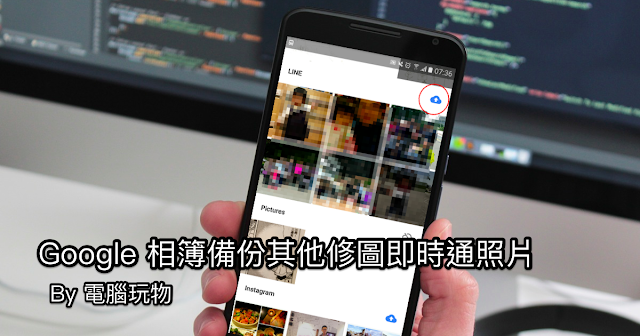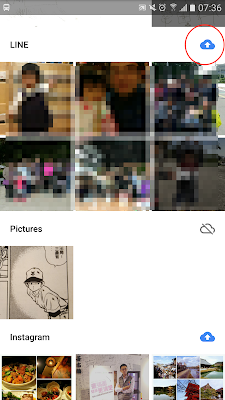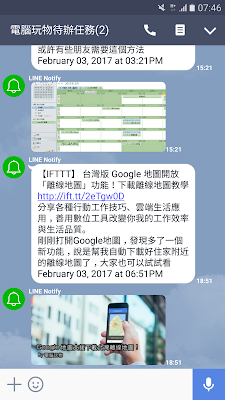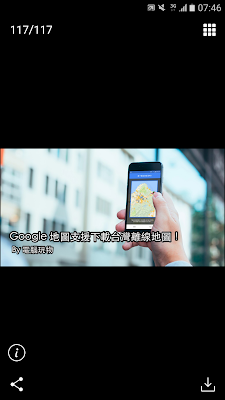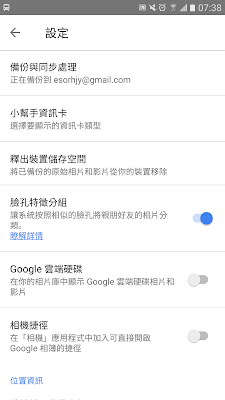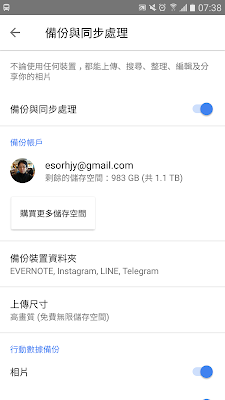之前曾經在電腦玩物寫了一篇備份 LINE 照片的教學(不再搞丟 LINE 照片,備份儲存 LINE 照片最佳方法),那個方法對我來說很實用,我的家族親友們喜歡用 LINE 傳送生活照分享,例如小朋友出遊的照片,這時候就會想要把這些照片備份下來。
不過,之前那篇文章是針對舊版的 Google+ App 來做教學,現在則要換成使用 Google 相簿 App 了,很多讀者也來信詢問我在新的 Google 相簿 App 上的操作方法,所以今天決定來寫成一篇簡單教學。
這個方法適用於 Android 上的「 Google 相簿 App 」,可以利用 Google 相簿「自動備份」「所有其他 App 產生的照片」,例如 LINE 上傳送的照片、 Instagram 或任何修圖 App 的照片、 Evernote 隨拍筆記的照片、 各種即時通上傳送的照片等等。
這個方法的優點,在於:讓各種生活工作圖像統一收集在 Google 相簿中備份,你修圖後的照片、即時通接收的照片、筆記時拍的照片,不會散落在不同 App 中,可以有一個統一的整理備份。
下面就來分享在 Google 相簿 Android App 上簡單的設定流程。
首先打開 Google 相簿 APP 左方的功能選單,進入「裝置資料夾」頁面。
在「裝置資料夾」頁面,可以看到手機內已安裝 APP 產生的照片資料夾,預設情況下 Google 相簿只會備份「相機」資料夾裡的照片。
如果你想備份其他 APP 產生的照片(或是不想備份),找到該 App 的照片資料夾,點擊資料夾預覽圖右上方的「雲端按鈕」。
將「雲端按鈕」切換成藍色,就表示可以自動備份這個 APP 資料夾內的所有照片了。
透過這個簡單的設定,無論是各種修圖軟體、即時通產生的照片,都可以自動備份到 Google 相簿中。
附註:你也可以透過這個「裝置資料夾」,安全的刪除手機上的照片,而不會影響到 Google 雲端相簿內的資料,詳細步驟可參考:如何在 Google 相簿正確刪除照片?五個重點一次搞懂。
不過如果你想備份的是 LINE 上面親友傳來的照片,還必須多做一個步驟,因為 LINE 聊天室裡看到的照片都只是預覽圖,還不會下載到手機上的 LINE 資料夾。
所以,你必須在 LINE 中點開想要備份的照片,然後選擇右下角的「下載」,這時候這張照片才會出現在 LINE 的手機資料夾中,而就可以被 Google 相簿自動上傳備份。
你還能進入 GOOGLE 相簿 App 的設定頁面,進入「備份與同步處理」,找到「備份裝置資料夾」的選項,也可以開關特定資料夾的備份功能。
善用這個小技巧,以後你在手機上接收與產生的修圖、即時通照片,就不怕忘記備份,也不用擔心遺失了。
延伸閱讀相關文章:
- 清理 LINE 默默佔用的龐大手機空間,免裝 App 一鍵 LINE 瘦身
- 應該這樣備份更快! Google Takeout 最佳下載方法教學
- 最佳免費電腦備份還原軟體 Todo Backup 終有中文版
Source:: playpcesor.com